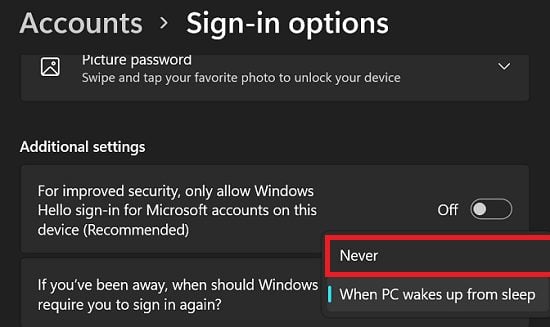Quando accendi il tuo computer Windows, la schermata di benvenuto appare dopo pochi secondi e poi compare la schermata di accesso. Devi inserire la tua password per accedere al tuo desktop. Alcuni utenti trovano che l'intero processo di avvio sia un po' lungo e preferiscono accedere direttamente al desktop.
Indice
Come Faccio a Far Avviare Windows Direttamente al Desktop?
Disattivare i Requisiti di Nome Utente e Password
- Premi i tasti Windows e R per aprire una nuova finestra Esegui.
- Digita netplwiz e premi Invio.
- Deseleziona la casella che dice Gli utenti devono inserire un nome utente e una password per utilizzare questo computer.
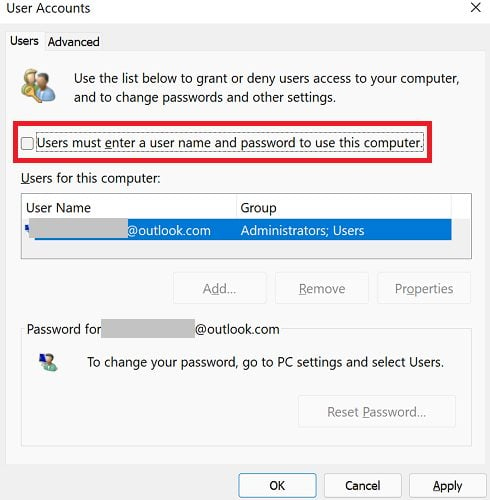 Nota: Se questa opzione è mancante, dovrai accedere al tuo account Microsoft e disattivare "… Account senza password…". Questa opzione si trova sotto il tuo profilo immagine nell’angolo in alto a destra della pagina > Sicurezza > Dashboard di sicurezza > Opzioni di sicurezza avanzate nella sezione Sicurezza aggiuntiva.
Nota: Se questa opzione è mancante, dovrai accedere al tuo account Microsoft e disattivare "… Account senza password…". Questa opzione si trova sotto il tuo profilo immagine nell’angolo in alto a destra della pagina > Sicurezza > Dashboard di sicurezza > Opzioni di sicurezza avanzate nella sezione Sicurezza aggiuntiva.
- Fai clic su Applica, conferma la tua password e fai clic su OK.
- Riavvia il computer e verifica se accedi automaticamente.
Disattivare i Requisiti di Accesso Quando Assente
A proposito, puoi anche modificare le impostazioni del sistema per impedire a Windows di chiederti la password quando ti svegli dalla sospensione.
- Vai su Impostazioni.
- Quindi naviga su Account.
- Seleziona Opzioni di accesso.
- Scorri verso il basso fino a Impostazioni aggiuntive.
- Quando viene chiesto, "“Se sei stato assente, quando Windows dovrebbe richiederti di accedere di nuovo”, seleziona Mai.
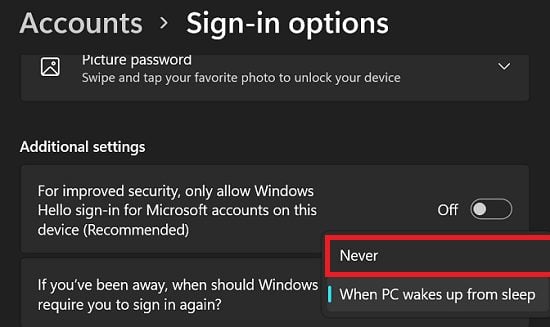
A volte, potrebbe essere necessario prima istruire Windows a non richiedere nuovamente l'accesso se sei stato assente. Poi, puoi disattivare i requisiti di nome utente e password all'avvio della tua macchina, come mostrato sopra.
Parola di Attenzione
Istruisci Windows a saltare la schermata di accesso e andare direttamente al desktop solo se sei l'unico a utilizzare quel computer. Se più utenti hanno accesso alla stessa macchina, crea un account protetto da password separato per ciascun utente.
Conclusione
Se desideri far avviare Windows direttamente al desktop, vai alle impostazioni dell'account e disabilita l'opzione che dice, "“Gli utenti devono inserire un nome utente e una password per utilizzare questo computer.” Inoltre, non dimenticare di disattivare l'opzione che richiede a Windows di chiedere la tua password se sei stato assente per un po'.
Sei riuscito a modificare le tue impostazioni e accedere direttamente al desktop? Faccelo sapere nei commenti qui sotto.


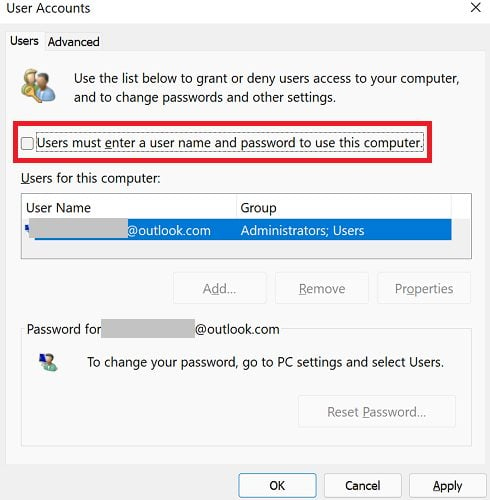 Nota: Se questa opzione è mancante, dovrai
Nota: Se questa opzione è mancante, dovrai